Kaip atidaryti "Word" dokumentą kaip read-only

"Word" dokumento atidarymas kaip tik skaitymui padeda išvengti netyčinių pakeitimų, kuriuos jūs padarote, kad dokumentas būtų išsaugotas. Tik skaitymo režimas neleidžia atlikti jokio dokumento pakeitimų, neleidžiantis netyčia išsaugoti pakeitimų. Mes parodysime, kaip atidaryti bet kurį "Word" dokumentą kaip skaitomą.
"Neseni" sąrašas rodomas užkulisių ekrane, kai pirmą kartą atidarote "Word". Paspauskite nuorodą "Atidaryti kitus dokumentus" sąrašo "Naujausi" apačioje.
PASTABA: jei jau esate atidarę naują ar esamą dokumentą ir norite atidaryti kitą dokumentą kaip tik skaitytą, spustelėkite skirtuką "Failas" tada spustelėkite "Atidaryti" užkulisių ekrane. Greitas būdas pasiekti "atidarymo" užkulisių ekraną yra paspausti "Ctrl + O".
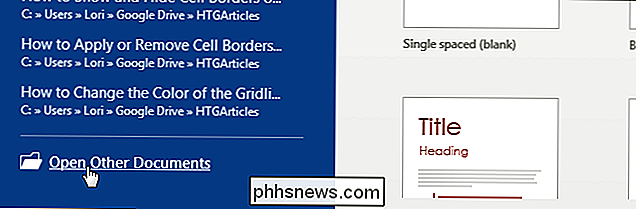
"Open" ekrane spustelėkite "Computer", jei norite pasiekti failus kompiuteryje, arba spustelėkite "OneDrive", kad atidarytumėte failą. iš savo "OneDrive" paskyros kaip tik skaitymui.
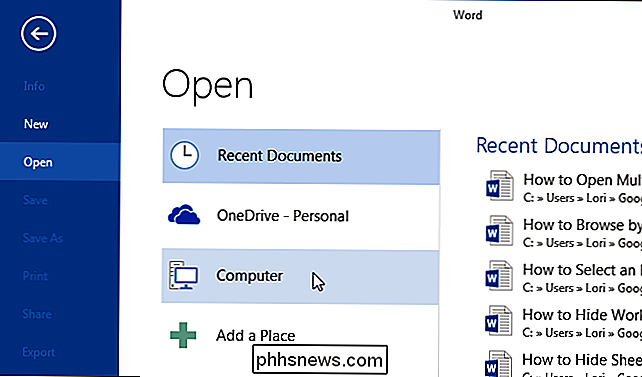
Žemiau sąrašo "Naujausi aplankai" dešinėje "Open" ekrano pusėje spustelėkite mygtuką "Naršyti".
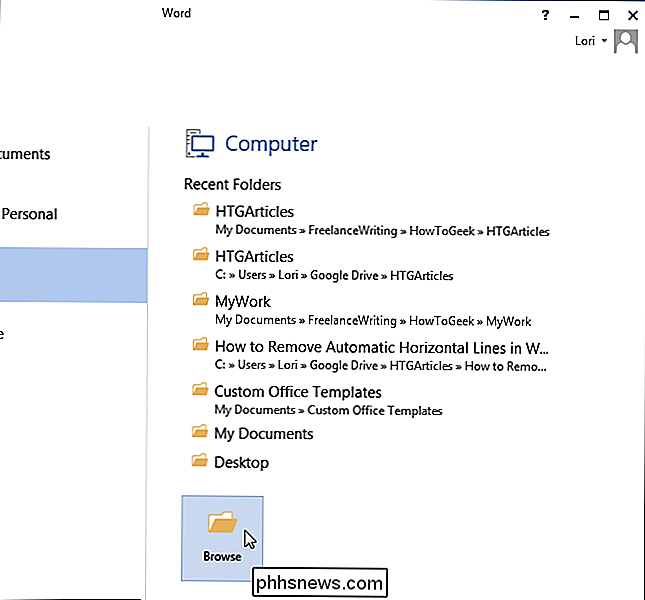
Eikite į aplanką, kuriame yra norimas failas atidaryti kaip tik skaityti. Užuot paspaudę pagrindinę "Atidaryti" mygtuką, spustelėkite apatinę rodyklę, esančią mygtuko "Atidaryti" dešinėje. Išskleidžiamajame meniu pasirinkite "Tik skaityti".
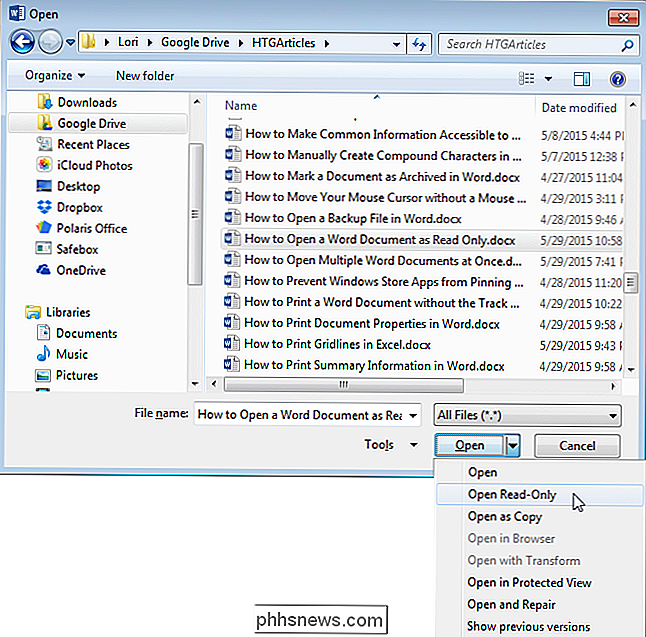
Jūsų dokumentas atidaromas tik skaityti, kaip parodyta paveikslėlyje šio straipsnio pradžioje. Tik skaitymo režimas panašus į "Read" režimą "Word".

Kaip patikrinti "Google Chrome" versiją be jos automatiškai atnaujinant save?
Kartais jums reikia žinoti konkrečią įdiegtos programos versiją be visų automatinių naujinių ar kitų "problemų" "Įveikti kelią". Ar yra lengvas būdas tai padaryti? Šiandienos "SuperUser" Q & A žinutė padeda skaitytojui patikrinti "Google Chrome" versiją be atnaujinimo problemų. Šiandienos klausimų ir atsakymų sesija ateina pas mus "SuperUser" - "Stack Exchange", bendruomenės pagrįstos Q & A svetainių grupės dalimi.

Kokie yra viešojo kompiuterio IP adreso nustatymo veiksmai?
Gali būti labai naudinga galimybė naudotis paslauga norint sužinoti savo viešąjį IP adresą, tačiau kaip procesas veikia? Šiandienos "SuperUser" Q & A žinutė atsako į įdomų skaitytojo klausimą. Šiandienos klausimų ir atsakymų sesija ateina pas mus su "SuperUser", "Stack Exchange", bendruomenės pagrįstos Q & A svetainių grupės dalimi.



